Trong thời đại số hóa hiện nay, việc sử dụng các tệp ISO và ổ đĩa ảo đã trở nên phổ biến hơn bao giờ hết. Thay vì phải sử dụng đĩa CD/DVD vật lý, người dùng có thể dễ dàng mount các file ISO lên ổ đĩa ảo để cài đặt phần mềm, chơi game hoặc truy cập dữ liệu. UltraISO chính là một trong những công cụ mạnh mẽ nhất giúp bạn thực hiện điều này một cách hiệu quả.
Bài viết này từ TechCare.vn sẽ hướng dẫn bạn từng bước cụ thể về cách tạo và quản lý ổ đĩa ảo bằng UltraISO, kèm theo những kinh nghiệm thực tế và giải pháp xử lý sự cố phổ biến. Đây là kiến thức được tổng hợp từ nhiều năm kinh nghiệm hỗ trợ người dùng của đội ngũ kỹ thuật TechCare.vn.
Giới Thiệu Về Phần Mềm Tạo Ổ Đĩa Ảo UltraISO
UltraISO là phần mềm chuyên nghiệp được phát triển bởi EZB Systems, cho phép người dùng tạo, chỉnh sửa và chuyển đổi các tệp đĩa ảo. Phần mềm này hỗ trợ đầy đủ các định dạng phổ biến như ISO, BIN, CUE, NRG, MDF và nhiều định dạng khác.
Download UltraISO: https://drive.google.com/file/d/1rOf3wvckOG5ajbM5odYn5aiyX82aim38/view?usp=drive_link

Điểm nổi bật của UltraISO là khả năng tạo ổ đĩa ảo trực tiếp trên hệ thống mà không cần cài đặt thêm bất kỳ phần mềm bên thứ ba nào. Tính năng này giúp người dùng tiết kiệm thời gian và tài nguyên hệ thống đáng kể.
Phiên bản mới nhất của UltraISO tương thích với các hệ điều hành Windows từ XP đến Windows 11, hỗ trợ cả kiến trúc 32-bit và 64-bit. Giao diện người dùng được thiết kế trực quan, phù hợp với cả người mới bắt đầu lẫn người dùng chuyên nghiệp.
Xem thêm: Khắc phục ổ C bị đầy win 10
Cách Sử Dụng Phần Mềm Tạo Ổ Đĩa Ảo UltraISO
Cách Sử Dụng Phần Mềm UltraISO
Quá trình bắt đầu bằng việc tải và cài đặt UltraISO. Sau cài đặt, một ổ đĩa ảo mặc định sẽ xuất hiện trong "This PC" trên Windows, sẵn sàng để sử dụng.
- Mở phần mềm: Nhấp đúp biểu tượng UltraISO trên desktop hoặc tìm trong menu Start.
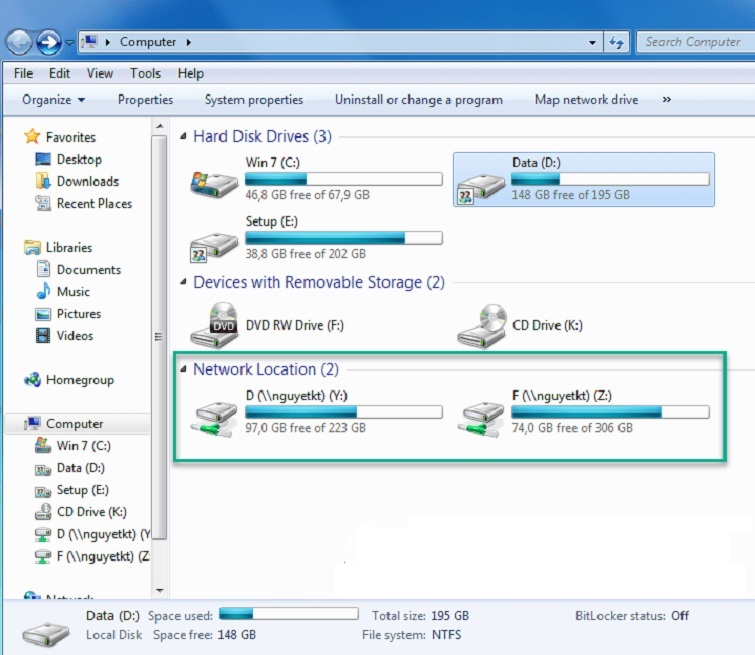
- Mount file ISO: Vào "Tools" > "Mount to Virtual Drive" (phím tắt F6). Hộp thoại Virtual Drive mở ra.

- Chọn đường dẫn: Nhấp biểu tượng ba chấm để tìm file .iso, sau đó chọn Open.
- Thực hiện mount: Nhấn "Mount". Nếu hệ thống tạm dừng, chờ vài giây rồi đóng hộp thoại.
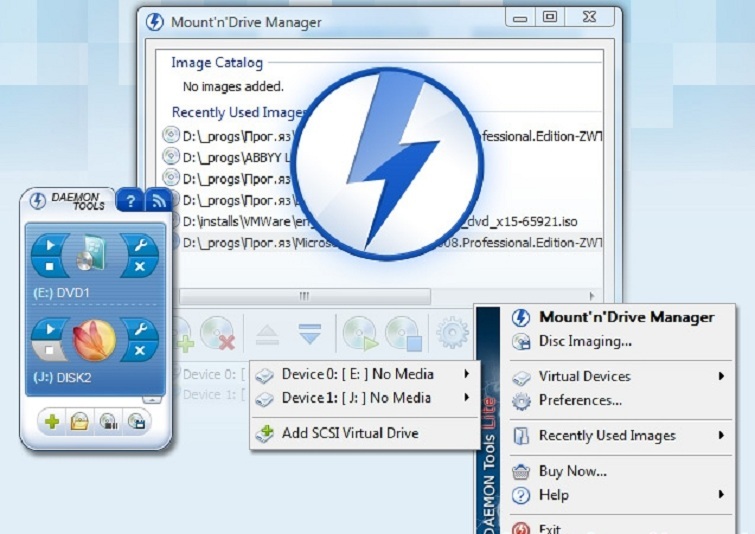
- Kiểm tra kết quả: Trở lại "This PC", ổ đĩa ảo mới sẽ hiển thị, ví dụ như ổ chứa Hiren's Boot, và có thể sử dụng như ổ đĩa thông thường để cài đặt hoặc duyệt dữ liệu.
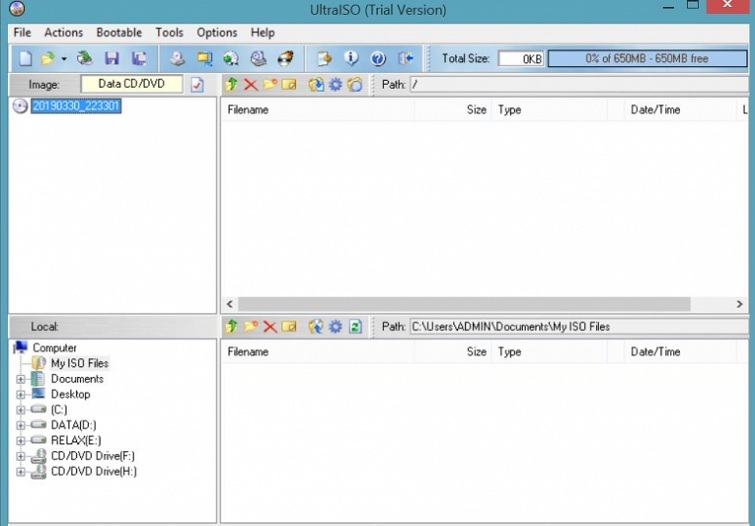
Lưu ý: Trong thực tế, việc mount có thể mất vài giây tùy dung lượng file, và nên kiểm tra quyền Administrator nếu gặp vấn đề.
Xem thêm: Cách chia ổ đĩa win 10
Giao diện làm việc của UltraISO
Giao diện UltraISO được chia thành bốn khu vực chính giúp người dùng làm việc hiệu quả:
Thanh công cụ phía trên chứa các nút lệnh thường dùng như mở file, lưu file, mount ổ đĩa ảo. Khu vực này còn hiển thị thông tin về file ISO đang mở như dung lượng, số lượng tệp bên trong.
Cửa sổ bên trái hiển thị cấu trúc thư mục của máy tính, giúp bạn dễ dàng duyệt và chọn các tệp cần thêm vào ISO.
Cửa sổ bên phải trên cùng hiển thị nội dung của file ISO đang mở, cho phép bạn xem và chỉnh sửa cấu trúc thư mục bên trong.
Cửa sổ bên phải dưới cùng hiển thị danh sách các tệp trong thư mục được chọn ở cửa sổ bên trái, hỗ trợ thao tác kéo thả nhanh chóng.

Lý Do Nên Sử Dụng UltraISO Để Tạo Ổ Đĩa Ảo
So với các phần mềm khác như Daemon Tools hay PowerISO, UltraISO nổi bật nhờ:
- Giao diện thân thiện: Dễ thao tác, không cần kiến thức chuyên sâu.
- Tính năng đa dạng: Không chỉ mount ISO mà còn chỉnh sửa, trích xuất nội dung, tạo file ISO từ thư mục hoặc đĩa thực.
- Hỗ trợ định dạng rộng: Làm việc với ISO, BIN/CUE, IMG, NRG, MDF/MDS, CIF, BWI/BWT.
- Tùy chỉnh cao: Tạo đến 8 ổ đĩa ảo đồng thời, lý tưởng cho công việc đa nhiệm như kiểm tra hệ thống hoặc khôi phục dữ liệu.
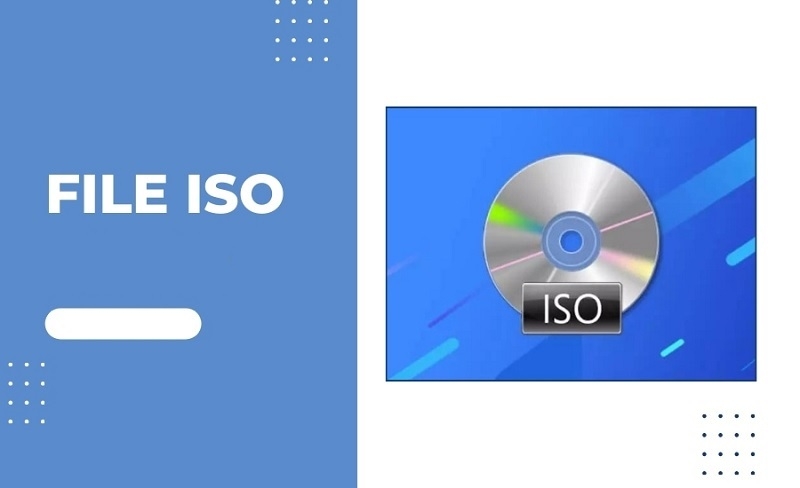
Tại TechCare.vn, chúng tôi đã áp dụng UltraISO trong nhiều tình huống thực tế, từ cài đặt Windows đến xử lý file boot, và luôn đánh giá cao độ ổn định của nó.
Xem thêm: Hướng dẫn format ổ cứng Xem thêm: Tại sao không gộp được ổ cứng trong win 10? Cách khắc phục
Hướng Dẫn Tạo Ổ Đĩa Ảo Bằng UltraISO Trên Máy Tính
Nếu bạn cần thêm ổ đĩa ảo ngoài cái mặc định:
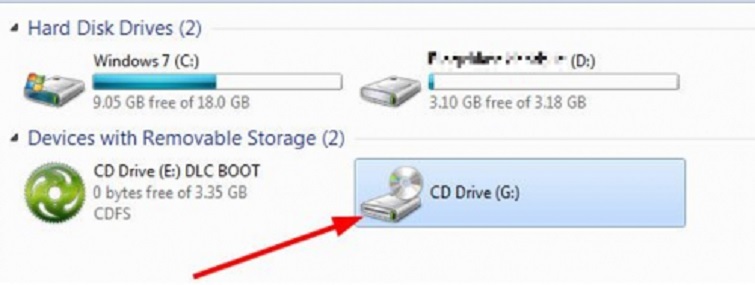
- Bước 1: Mở UltraISO, chọn "Options" > "Configuration".
- Bước 2: Trong tab "Virtual Drive", chọn số lượng ổ đĩa (tối đa 8).
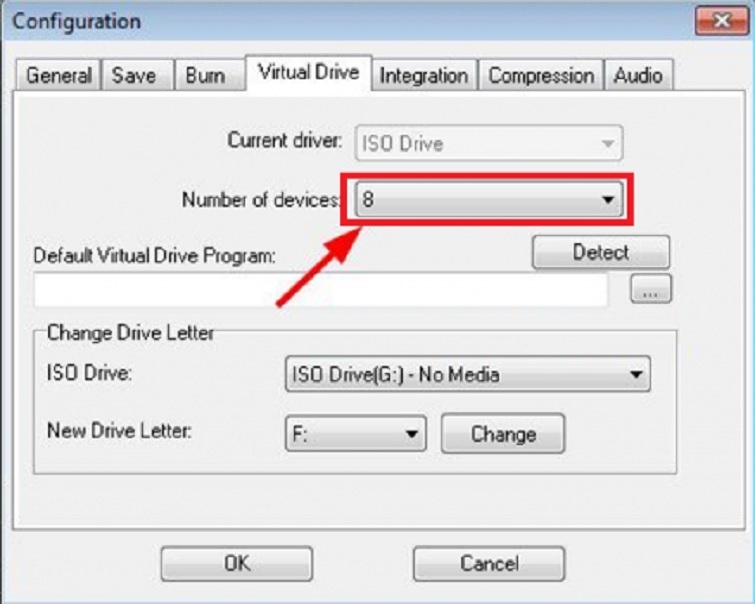
- Bước 3: Nhấn OK, khởi động lại phần mềm để áp dụng.
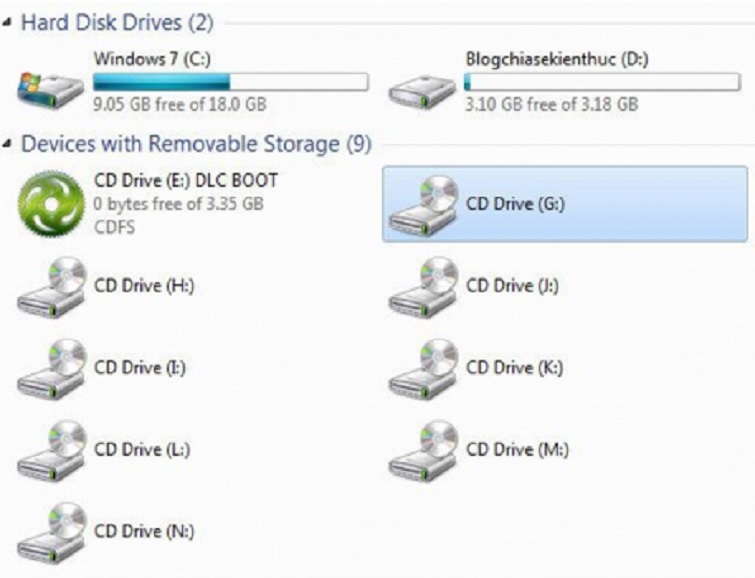
Kết quả: Các ổ đĩa ảo mới sẽ xuất hiện trong Windows Explorer.
Xem thêm: cách set RAM ảo Win 11
Cách Xóa Ổ Đĩa Ảo Bằng UltraISO
Như đã được hướng dẫn ở trên, cách tạo ổ đĩa ảo bằng phần mềm Ultraiso vô cùng đơn giản. Bên cạnh đó, việc xóa ổ đĩa ảo trên máy tính cũng đơn giản không kém. Bạn chỉ cần vào giao diện của Ultraiso. Sau đó, lần lượt chọn Configuration... >> tab Virtual Drive >> Chọn None tại mục Number of devices là được.
Dưới sự hướng dẫn như trên, quy trình tạo ổ đĩa ảo bằng UltraISO trở nên vô cùng đơn giản. Ngoài ra, việc xóa ổ đĩa ảo trên máy tính cũng không khó khăn gì. Bạn chỉ cần truy cập giao diện của UltraISO và thực hiện các bước sau: chọn Configuration... >> tab Virtual Drive >> Sau đó, chọn None ở mục Number of devices. Điều này sẽ hoàn tất quá trình xóa ổ đĩa ảo một cách dễ dàng.
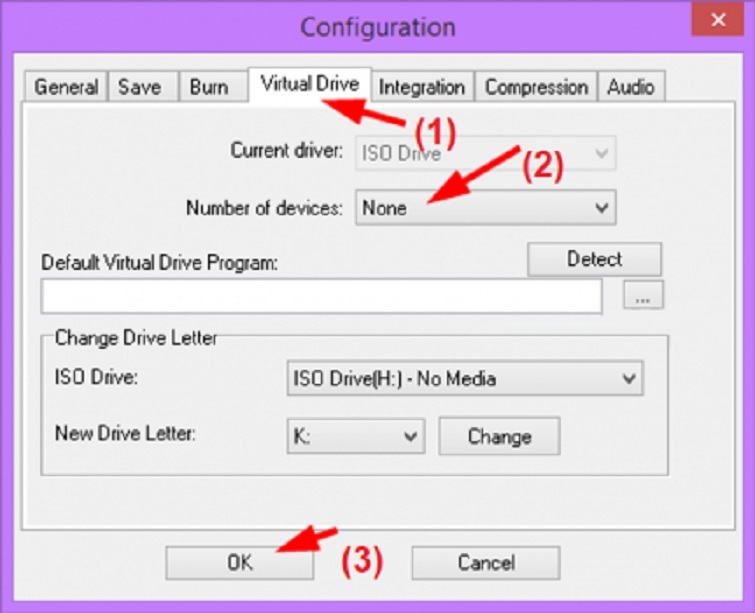
Xem thêm: Cách đặt mật khẩu cho ổ đĩa D
Xử Lý Sự Cố Thường Gặp Khi Sử Dụng UltraISO
Lỗi không mount được file ISO
Một trong những vấn đề phổ biến nhất là UltraISO báo lỗi khi cố gắng mount file ISO. Nguyên nhân thường do file ISO bị hỏng hoặc tải về không hoàn chỉnh.
Để kiểm tra, hãy thử mở file ISO bằng chính UltraISO (File > Open). Nếu phần mềm không mở được hoặc báo lỗi, có khả năng cao file đã bị hỏng và bạn cần tải lại.

Trường hợp khác là do quyền truy cập file bị hạn chế. Đảm bảo file ISO không nằm trong thư mục hệ thống hoặc thư mục được bảo vệ. Thử di chuyển file ISO sang một vị trí khác như Desktop hoặc thư mục Documents.
Nếu vẫn gặp lỗi, hãy chạy UltraISO với quyền quản trị viên bằng cách nhấp chuột phải vào biểu tượng chương trình và chọn "Run as administrator".
Ổ đĩa ảo không hiển thị trong File Explorer
Đôi khi sau khi mount file ISO, ổ đĩa ảo không xuất hiện trong File Explorer. Điều này thường do driver ổ đĩa ảo chưa được cài đặt đúng cách.
Mở Device Manager bằng cách nhấn tổ hợp phím Windows + X và chọn Device Manager. Tìm mục "DVD/CD-ROM drives" để xem ổ đĩa ảo có được nhận diện không.
Nếu ổ đĩa ảo hiển thị với dấu chấm than vàng hoặc dấu X đỏ, hãy nhấp chuột phải và chọn "Update driver". Chọn "Search automatically for drivers" để Windows tự động tìm và cài đặt driver phù hợp.
Trong một số trường hợp, bạn cần gỡ cài đặt và cài lại UltraISO để driver ổ đĩa ảo được cài đặt lại từ đầu. Nhớ khởi động lại máy sau khi cài đặt lại.
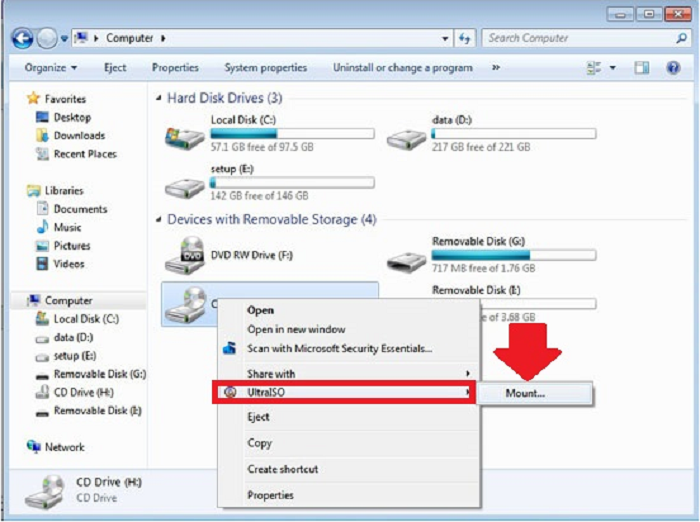
Lỗi xung đột với phần mềm khác
UltraISO có thể xung đột với các phần mềm tạo ổ đĩa ảo khác như Daemon Tools, PowerISO hoặc Alcohol 120%. Nếu bạn đã cài đặt nhiều phần mềm tương tự, chúng có thể gây xung đột driver.
Giải pháp tốt nhất là chỉ sử dụng một phần mềm tạo ổ đĩa ảo tại một thời điểm. Gỡ cài đặt các phần mềm tương tự khác trước khi sử dụng UltraISO để tránh xung đột.
Một số phần mềm antivirus hoặc firewall cũng có thể chặn hoạt động của UltraISO, đặc biệt là tính năng mount ổ đĩa ảo. Hãy thêm UltraISO vào danh sách ngoại lệ của phần mềm bảo mật.
File ISO mount nhưng không đọc được dữ liệu

Nếu ổ đĩa ảo hiển thị nhưng khi mở lại báo lỗi hoặc không có dữ liệu, có thể do file ISO sử dụng định dạng đặc biệt hoặc bị mã hóa.
Một số file ISO game hoặc phần mềm có bảo vệ bản quyền đặc biệt không thể mount trực tiếp bằng UltraISO. Trong trường hợp này, bạn cần sử dụng đĩa gốc hoặc tìm phiên bản không có bảo vệ.
Đối với file ISO có dung lượng lớn hơn 4GB, đảm bảo ổ cứng nơi lưu file sử dụng định dạng NTFS chứ không phải FAT32. FAT32 không hỗ trợ file lớn hơn 4GB.
Câu Hỏi Thường Gặp Về UltraISO Và Ổ Đĩa Ảo
UltraISO có miễn phí không?
UltraISO là phần mềm có bản quyền, tuy nhiên cung cấp phiên bản dùng thử miễn phí với một số hạn chế. Phiên bản dùng thử giới hạn kích thước file ISO có thể tạo hoặc chỉnh sửa ở mức 300MB. Tính năng mount ổ đĩa ảo vẫn hoạt động đầy đủ trong phiên bản dùng thử.
Có thể mount bao nhiêu file ISO cùng lúc?

UltraISO cho phép tạo tối đa 8 ổ đĩa ảo, nghĩa là bạn có thể mount tối đa 8 file ISO cùng một lúc. Tuy nhiên, số lượng thực tế phụ thuộc vào cấu hình hệ thống và số lượng chữ cái ổ đĩa còn trống.
Có thể tạo file ISO từ đĩa CD/DVD không?
Có, UltraISO hỗ trợ tạo file ISO từ đĩa vật lý. Chèn đĩa vào ổ đĩa quang, mở UltraISO, chọn menu "Tools" sau đó chọn "Make CD/DVD Image". Chọn ổ đĩa quang chứa đĩa bạn muốn tạo image và chọn vị trí lưu file ISO.
File ISO có bị virus không?
File ISO chỉ là định dạng lưu trữ giống như file ZIP hoặc RAR. Bản thân định dạng ISO không chứa virus, nhưng nội dung bên trong file ISO có thể chứa phần mềm độc hại. Luôn quét file ISO bằng phần mềm antivirus trước khi mount và chỉ tải file từ nguồn đáng tin cậy.
Qua bài viết chi tiết này, TechCare.vn hy vọng đã cung cấp cho bạn đầy đủ kiến thức từ cơ bản đến nâng cao về cách sử dụng UltraISO. Từ việc cài đặt, mount file ISO, cho đến xử lý các sự cố thường gặp, tất cả đều được trình bày một cách cụ thể và dễ hiểu.
Hãy nhớ rằng, việc sử dụng phần mềm bản quyền không chỉ đảm bảo tính ổn định và bảo mật mà còn là cách thể hiện sự tôn trọng đối với công sức của các nhà phát triển. TechCare.vn khuyến khích bạn mua bản quyền UltraISO nếu thường xuyên sử dụng các tính năng nâng cao.

















